Kaip nustatyti "Apple Mail" laiškus, siunčiamus iš netinkamo el. Pašto adreso "Mac" kompiuteryje

"Mac Mail" programoje "Apple Mail" yra keletas klaidinančių paskyros sąrankos langų. Atrodo, kad siunčiami el. Laiškai ateina iš neteisingo adreso. Pavyzdžiui, iš jūsų asmeninio adreso siunčiami el. Laiškai siunčiami iš jūsų darbo vietos arba atvirkščiai - galite išspręsti šią problemą išspręsti el. Pašto paskyros nustatymus.
Kaip išspręsti jūsų siunčiamo pašto nustatymus
Norėdami išspręsti šią problemą, pirmiausia turėsite atidaryti "Apple Mail" ir spustelėkite "Paštas"> "Nustatymai".
(Nepaspauskite meniu "Paskyros". vietoj to pateksite į visos sistemos internetinių paskyrų ekraną, kuriame negalėsite keisti savo el. pašto paskyros nustatymų.)
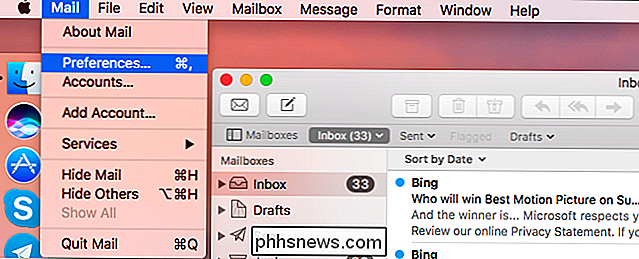
Dabar spustelėkite "Sąskaitų" piktogramą, esančią "Preferences" lango viršuje. Čia rasite čia esančią el. Pašto paskyros problemą.
Spustelėkite skirtuką "Serverio nustatymai", esantį paskyroje. Čia pamatysite du skirtingus paskyros nustatymus: "Incoming Mail Server" ir "Outgoing Mail" serveris.
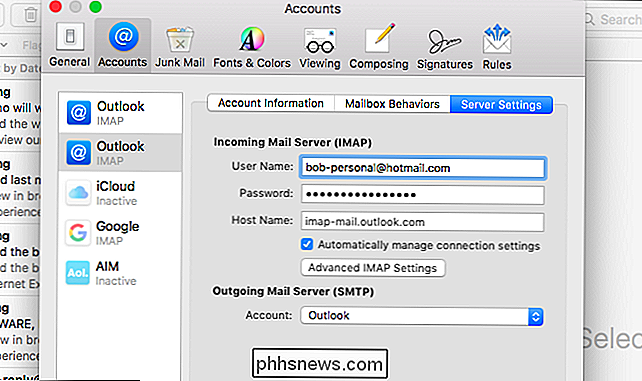
Išeinančio pašto serverio nustatymas gali būti klaidinantis. Jei turite kelias paskyras iš to paties domeno, pvz., Kelios "Outlook.com" arba "Gmail.com" paskyros, iš "Outgoing Mail" galite tiesiog pasakyti "Outlook" arba "Gmail".
Paspauskite meniu "Paskyra", esantį meniu "Išeinantis paštas", ir pasirinkite "Redaguoti SMTP serverių sąrašą", jei norite peržiūrėti daugiau informacijos apie jūsų siunčiamus el. Pašto serverius.
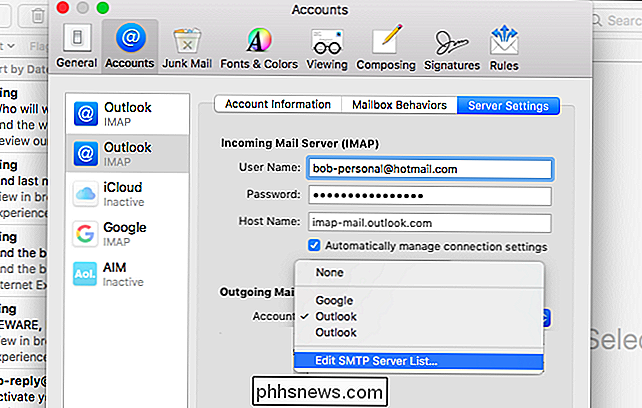
SMTP reiškia "Paprastas paštas" Perdavimo protokolas ". Čia pateikiamas sąrašas yra išsiunčiamų el. Pašto paskyrų sąrašas. Galima, kad įeinantis el. Pašto paskyros adresas būtų siejamas su netinkama siunčiamojo el. Pašto paskyra.
Žemiau pateiktame ekrano paveikslėlyje matome, kad vieną išeinančią paskyrą (kairiajame stulpelyje) naudoja dvi įeinančios paskyros (dešinysis stulpelis ) Šiame pavyzdyje tai reiškia, kad tiek mūsų asmeninės, tiek darbo sąskaitos siunčia el. Laišką kaip darbo adresą. Tai nėra tai, ko mes norime.
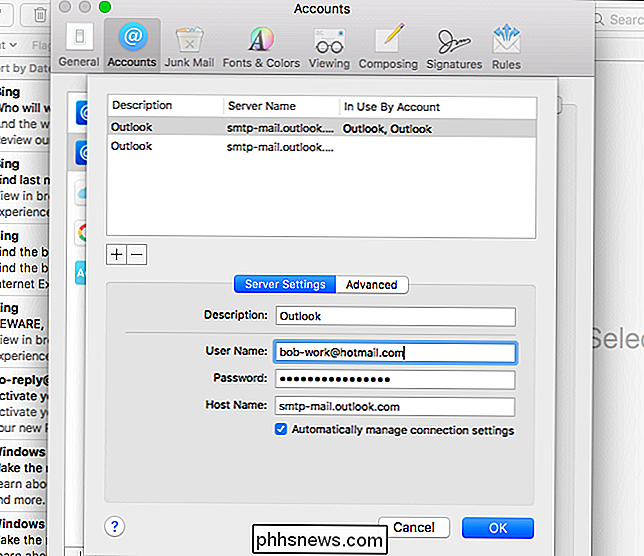
Taigi, pirmas dalykas, kurį turime padaryti, yra pervardyti šias išeinančias paskyras - dabar jų abu pavadinimai "Outlook" yra klaidinantys. Spustelėkite pirmąjį ir pažiūrėkite į "Vartotojo vardą" lango apačioje. Tada spustelėkite langelį "Aprašymas" ir pateikite jį aprašymą, kuris atitinka tai, kuri sąskaita. Mūsų atveju mes pakeitėme vieną į "Outlook - darbas" ir "Outlook - asmeninis".
(Jei šiame laukelyje matote tik vieną paskyrą, o ne du, tada turite pridėti išeinančią paskyros adresą, kuris Turite vieną. Spragtelėkite "+" mygtuką čia ir pridėkite SMTP serverį bei paskyros duomenis. Galite juos gauti iš savo organizacijos ar el. pašto paslaugų teikėjo.)
Kai baigsite pervadinti aprašymus čia, spustelėkite Gerai.
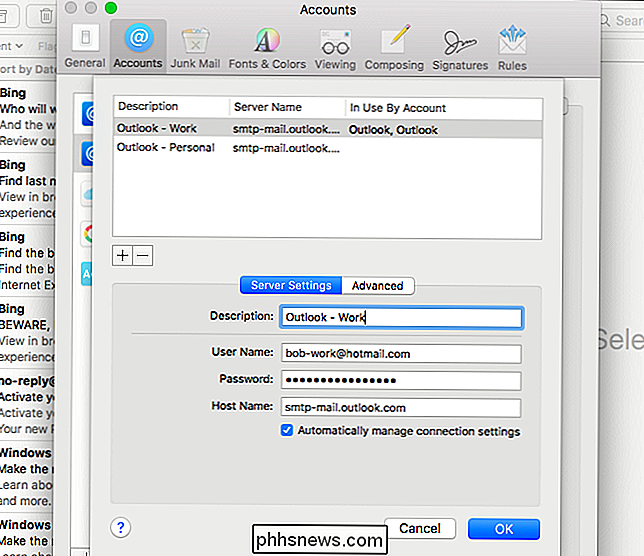
Dabar, kai spustelėsite laukelį "Sąskaita" lauke Išeinančio pašto serveris (SMTP), galėsite išsiaiškinti, kas yra. Pasirinkite tinkamą savo paskyros siunčiamą serverį ir, jei reikia, pakartokite bet kurias kitas paskyras kairiojoje srityje.
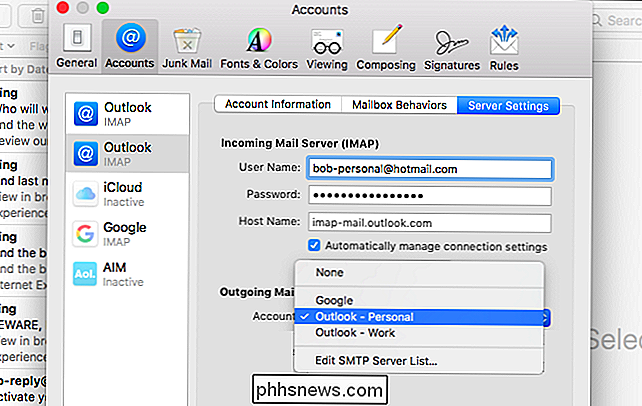
Ką reiškia "Neįprastas"?
Jei šalia paskyros matote tekstą "Neprisijungęs" laukelis Siunčiamojo pašto serveris (SMTP), kuris nurodo, kad jūsų SMTP serverio paskyros nustatymai yra neteisingi. Pavyzdžiui, galbūt pakeitėte slaptažodį ir pamiršote atnaujinti išeinančią SMTP serverio slaptažodį, kai atnaujinote gaunamo el. Pašto paskyros slaptažodį. Jei tai senoji paskyra, paskyra galėjo būti uždaryta ir pašalinta iš serverio.
Meniu spustelėkite "Redaguoti SMTP serverių sąrašą" ir pateikite reikiamą informaciją apie paskyrą, pvz., Atnaujindami paskyros slaptažodį sąraše SMTP serverių.
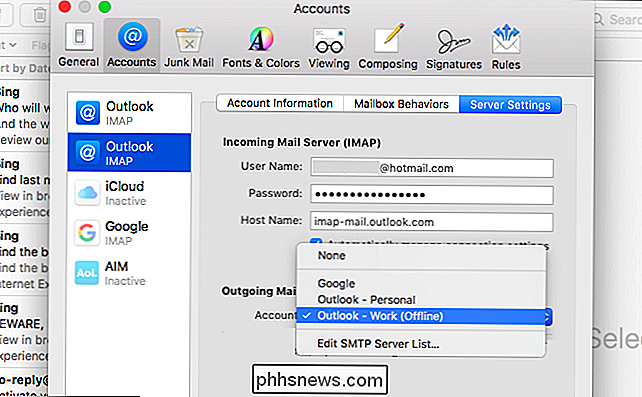
SUSIJĘS: Pagrindai el. paštu: POP3 yra pasenęs; Prašau pereiti į IMAP Šiandien
Jūs taip pat galite pašalinti visas savo el. Pašto paskyras iš "Mail" programos ir iš naujo juos pridėti. Jei vėl pradėsite, el. Laiškas turėtų teisingai nustatyti. Tačiau, jei turite POP el. Pašto paskyrų, prarasite el. Laiškus neprisijungus. Štai kodėl IMAP paprastai yra puikus sprendimas pasiekti el. Paštą darbalaukio programoje.

Praleiskite "Amazon Echo": "Amazon" skambutis yra pigesnis ir geresnis
"Amazon Tap" yra 50 LTL pigiau nei pilno dydžio Echo ir nes neseniai atnaujintas, galite naudoti jį laisvų rankų režimu, kaip ir jo brangesnis atitikmuo. Tai net nešiojamas, todėl jūs galite jį pasiimti su savimi. Taigi, šiuo metu yra labai mažai priežasčių pirkti pilno dydžio "Echo", kai "Tap" yra pigesnis ir naudingesnis.

Kaip rodyti paslėptus failus ir aplankus "Windows 7, 8 arba 10
Sistemoje Windows, pagal nutylėjimą slapstosi daug failų ir aplankų, todėl vartotojai negali ištrinti ar keisti failų, į kuriuos jie neturėtų liesti. SUSIJUSIOS: Kaip slėpti failus ir aplankus kiekvienoje operacinėje sistemoje Taip pat lengvai paslėptą failą. Tiesiog spustelėkite jį dešiniuoju pelės mygtuku, pasirinkite "Properties" (savybės) ir įjunkite arba išjunkite atributį "Hidden".



